电脑系统安装教程(详细教你如何利用U盘轻松安装电脑系统)
118
2025 / 08 / 21
随着计算机技术的不断进步,安装操作系统已经变得简单快捷。本文将为大家介绍如何使用U盘来安装W7系统,以帮助那些对于装机有需求但又不熟悉操作步骤的读者们轻松完成安装。
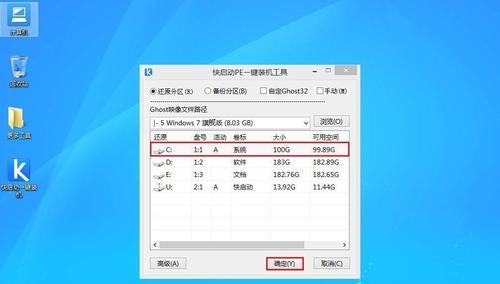
准备工作
1.确保拥有一个容量足够的U盘,至少16GB以上,并将其插入电脑。
2.下载W7系统的ISO镜像文件,并存放在一个易于找到的位置。
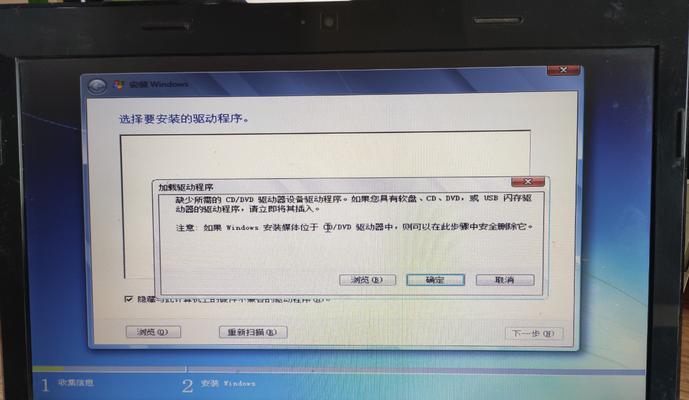
格式化U盘
1.打开“我的电脑”,右击U盘图标,选择“格式化”选项。
2.在弹出的窗口中,选择“文件系统”为NTFS,并勾选“快速格式化”,最后点击“开始”按钮进行格式化。
制作可引导U盘
1.下载并安装一个U盘制作工具,如Rufus或WinToBootic。
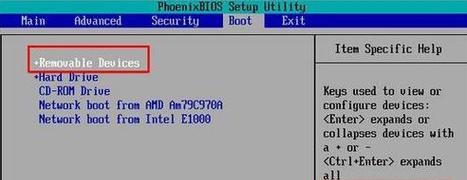
2.打开制作工具,并按照界面上的提示选择下载好的W7镜像文件,以及U盘所对应的磁盘和分区。
3.点击“开始”按钮,等待制作过程完成。
设置BIOS
1.重启电脑,并在开机画面上按下相应的键进入BIOS设置界面,通常是F2或Delete键。
2.进入BIOS设置后,找到“Boot”或“启动”选项,并将U盘设置为第一启动设备。
3.保存设置并退出BIOS。
安装W7系统
1.重启电脑,系统将会从U盘启动。
2.根据安装界面上的提示,选择语言、时区和键盘布局等选项。
3.点击“安装”按钮,等待系统安装过程完成。
激活W7系统
1.在安装完成后,系统将会自动进入桌面。
2.打开“开始菜单”,右击“计算机”,选择“属性”。
3.在弹出的窗口中,点击“激活Windows”按钮,并按照提示完成激活过程。
更新驱动程序
1.打开“设备管理器”,检查是否有硬件需要更新驱动程序。
2.对于需要更新的硬件,右击其对应设备,选择“更新驱动程序软件”选项,并按照提示进行操作。
安装必要的软件
1.打开浏览器,下载并安装常用的软件,如浏览器、办公软件等。
2.根据个人需求,选择并安装其他需要的软件。
配置系统设置
1.打开“控制面板”,对系统进行基本设置,如调整显示分辨率、更改背景等。
2.进入“网络和共享中心”,配置网络连接和共享设置。
安全设置
1.下载并安装杀毒软件,并进行实时防护设置。
2.定期更新杀毒软件的病毒库,并进行全盘扫描保护系统安全。
备份重要文件
1.将个人重要的文件进行备份,以防意外情况发生时数据丢失。
2.可以使用U盘、移动硬盘或云存储等方式进行文件备份。
系统优化
1.清理系统垃圾文件,可以使用系统自带的磁盘清理工具或第三方优化软件。
2.定期进行磁盘碎片整理,以提高系统运行效率。
常见问题解决
1.如遇到安装过程中的问题,可以通过搜索引擎查找解决方案。
2.如果问题无法解决,可以寻求专业技术人员的帮助。
升级系统补丁
1.定期检查并安装系统补丁,以确保系统的安全性和稳定性。
2.可以打开“WindowsUpdate”进行自动更新,或手动下载安装补丁。
使用U盘安装W7系统相比其他安装方法更加方便快捷,只需要几个简单的步骤就可以完成。但在操作过程中仍需注意备份重要文件、设置系统和安全性等方面的问题,以确保安装过程顺利并保护好个人数据。希望本文能够对读者在使用U盘安装W7系统时提供实用的帮助和指导。
